Голосовой помощник выполняет множество полезных функций. На Андроид-смартфонах по умолчанию установлен Google Assistant , но его можно поменять на Алису. В статье поговорим об основных преимуществах ассистента от Yandex , а также узнаем, как его скачать и настроить Алису.
Для чего нужна Алиса
Alisa — «умный» ассистент, созданный российской компанией Яндекс. Помощник рассчитан именно на русскоязычную аудиторию, поэтому функционал более обширный по сравнению с Гугл. Алиса умеет:
- вести диалог с пользователем;
- озвучивать прогноз погоды в конкретном городе;
- запускать любое приложение, установленное на телефоне;
- играть в развлекательные и образовательные игры;
- искать определенные объекты в вашей местности (рестораны, кинотеатры, торговые центры и т. д.);
- вызывать такси;
- управлять просмотром видео;
- осуществлять поиск по фото и распознавать QR -коды;
- устанавливать таймеры и будильники;
- включать музыку и утреннее шоу;
- находить интересную информацию по вашим запросам.

XIAOMI MI HOME + ЯНДЕКС СТАНЦИЯ УМНЫЙ ДОМ В ДЕЙСТВИИ ГОЛОСОВОЕ УПРАВЛЕНИЕ УМНЫМ ДОМОМ XIAOMI
Как видим, Alisa значительно упрощает ежедневную рутину, выполняя огромное количество полезных действий. Голосовой помощник синхронизируется с фирменными сервисами Яндекса, такими как Музыка, Видео, Маркет, Дзен.
Скачивание и установка голосового ассистента
До недавнего времени Яндекс.Алису нельзя было скачать отдельно. Голосовой помощник устанавливался только вместе с основным браузером. Теперь же смарт-ассистент представлен в виде отдельного приложения. Чтобы его скачать, нужно:
1.Открыть Гугл Плей и вбивать в поисковую строку запрос «Алиса — голосовой помощник».
2.Кликнуть по зеленой кнопке «Установить».
3.Дождаться окончания загрузки и установки.
4.Перейти в приложение и предоставить все запрашиваемые разрешения.

Пользоваться Алисой очень просто: просто нажмите по фиолетовому кругу с белым треугольником и произнесите команду. Если не хотите использовать голосовое управление, кликнете по изображению клавиатуры в правом нижнем углу и напечатайте свой запрос.
Значок приложения находится как на рабочем столе, так и в ленте виджетов. Но для более комфортного использования рекомендуем установить Алису в качестве ассистента по умолчанию. Как это сделать — читайте в следующем пункте.
Как поставить Алису вместо Гугл ассистента
1. Скачайте и установите полноценное приложение «Яндекс».
2.Предоставьте доступ к запрашиваемым данным.
3.Тапните по значку пользователя в правом нижнем углу и зайдите в настройки.

4.Пролистайте страницу до раздела «Алиса». Перейдите во вкладку «Голосовая активация» и передвиньте ползунок в рабочее состояние. По желанию измените ключевую фразу.


5.Откройте вкладку «Основной помощник», и в строке «Помощник по умолчанию» выставьте «Алиса».


6.Вызовите ассистента длительным нажатием на виртуальную кнопку «Домой».
Мы разобрались, как поставить Алису вместо Гугл ассистента на смартфоне Xiaomi . Это очень легкая и быстрая процедура. Пишите в комментарии, каким смарт-помощником пользуетесь.
Источник: andro-news.com
Подключение устройств Xiaomi
На данной странице представлена инструкция по подключению устройств Xiaomi к Умному Дому Яндекса. Некоторые пункты инструкции внесены, основываясь на личном опыте пользователей, и не являются официальной рекомендацией Яндекса.
Подключение устройств Xiaomi происходит непосредственно через официальное приложение «Mi Home», после чего синхронизируется в официальном приложении «Яндекс», во вкладке «устройства» через учетную запись Xiaomi.
Текстовая инструкция
- Открываем приложение «Mi Home», выбираем вкладку «Mi Home» на нижней панели, нажимаем «Добавить устройство».
- Выбираем из списка устройство, которое хотим подключить.
- Следуя инструкции на экране, производим подключение устройства.
- В приложении «Яндекс» выбираем меню «Устройства». Затем «Управление устройствами», далее «Добавить -> Устройство».
- Выбираем в списке навык «Xiaomi».
- Читаем инструкцию и нажимаем кнопку «Объединить аккаунты».
- Вводим данные своего аккаунта Xiaomi, через который авторизовались в приложении. Подтверждаем.
- Нажимаем кнопку «Обновить список устройств».
Теперь в списке должно появиться Ваше устройство. Если этого не произошло, переходим в раздел «Возможные проблемы и их решение» внизу страницы.
Инструкция в картинках
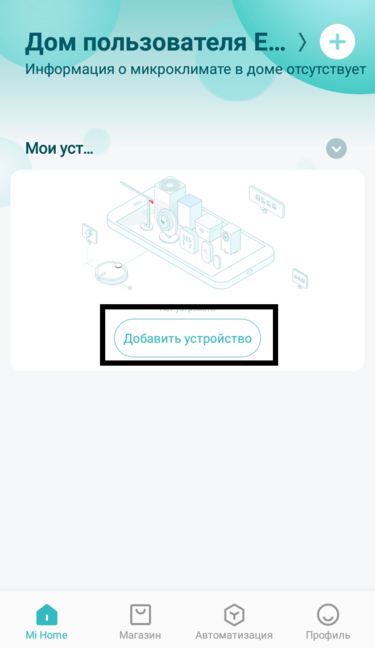
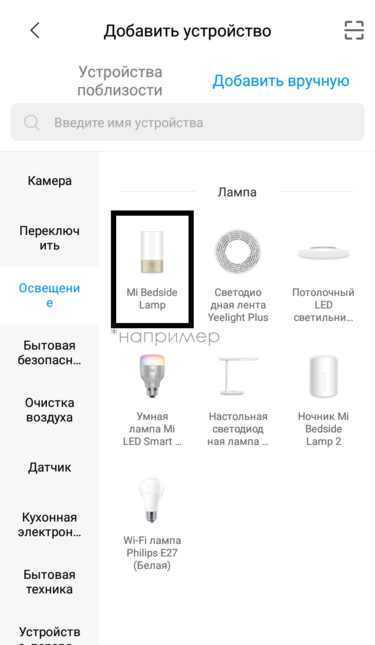
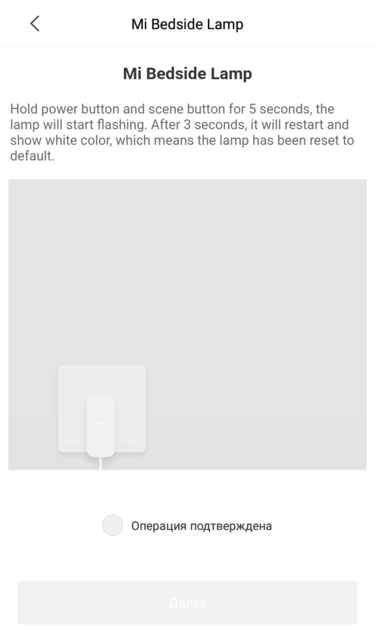
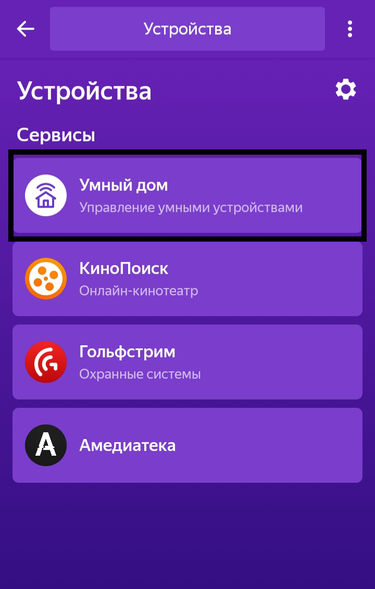
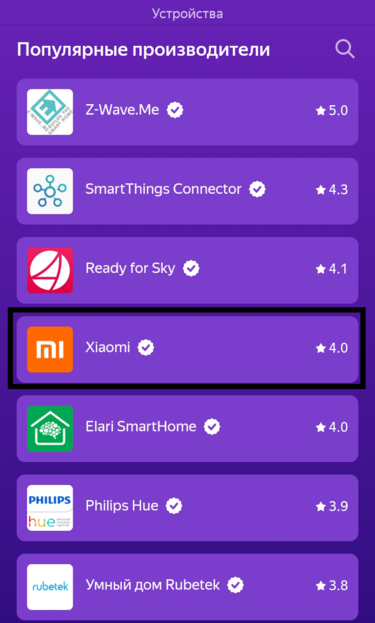
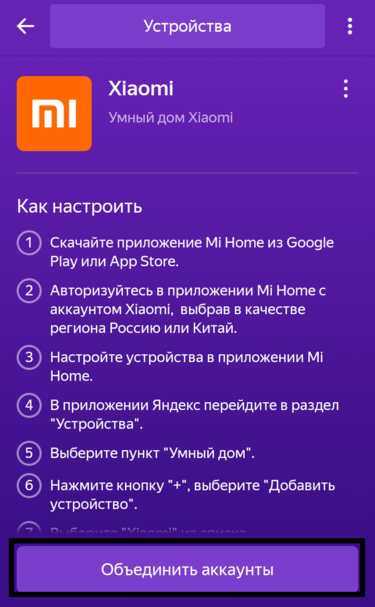
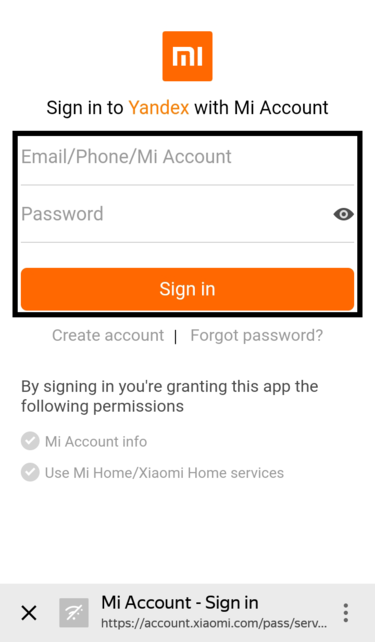
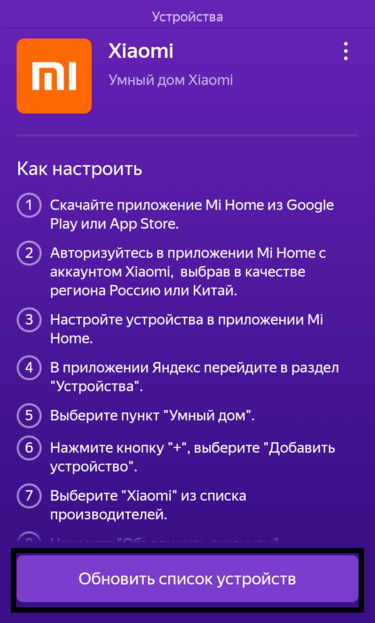
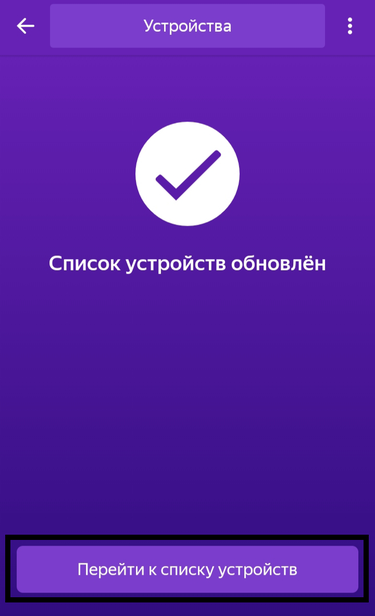
Видео инструкция
Если какой-то пункт из видео Вам непонятен, то параллельно с ним можно читать текстовую инструкцию, т.к. некоторые действия в видео не отображены.
Возможные проблемы и их решение
Если у Вас возникли какие-либо проблемы в процессе подключение, а решения здесь нет – обратитесь в телеграм-сообщество «Яндекс.Станция, Умный дом и устройства» где Вам с радостью помогут.
Источник: wiki.yaboard.com
Как подключить робот-пылесос Xiaomi к помощнику Алисе – инструкция

Система «Умный дом» от Xiaomi все больше распространяется. Ее отличительной особенностью считается возможность управления голосом. Потому разные китайские устройства можно подключить к Алисе, которая представляет собой голосового помощника. Это даст возможность давать команды на русском языке. При этом у многих пользователей возникает вопрос, как можно подключить робот-пылесос Xiaomi к Алисе.
Описание функции
«Умный дом» представляет собой систему, которая позволяет удаленно управлять гаджетами. Это можно делать через Алису, которая является голосовым помощником. При этом не требуется наживать кнопки. Устройство будет выполнять голосовые команды, которые пользователь выберет заранее. При этом стоит подключить девайс к общей станции.
Само управление производится через приложение, которое загружается на смартфон. После этого удастся получить доступ к большому количеству опций.
- выполнение задач;
- распознавание голоса владельца;
- управление девайсами.
Голосовой помощник Алиса отличается постоянным развитием. К тому же он сам обновляется. Список доступных опций все время пополняется. Станция является автономной. Для нормальной работы она требует только доступа к интернету.
Устройство реагирует на голос. Оно адаптируется в диалоге и может выполнять ряд задач.

Перед тем как пользоваться опцией, требуется ознакомиться с нюансами ее работы. При этом к главным плюсам системы относят следующее:
- удаленный поиск – при этом руки не задействуются;
- систематическое обновление программы;
- поддержка всех типов беседы, увеличение словарного запаса;
- распознавание голосов при помощи SpeechKit – устройство способно узнавать акценты;
- поддержка технологии Turing – девайс способен «осмыслить» услышанные слова и найти ответы.
При этом данная система отличается и рядом минусов:
- посредственный звук;
- потребность в подключении к сети;
- способность распознавания простых команд и частое зависание.

Настройка
Чтобы добиться успешного подключения робота-пылесоса Xiaomi, требуется выполнить ряд действий.
Подключение пылесоса к Mi Home
Перед подключением робота-пылесоса к Алисе его требуется добавить в приложение для смартфонов Mi Home. При этом рекомендуется выполнить следующее:
- Загрузить программу в Play Market или App Store и установить ее на смартфон.
- Выбрать регион «Россия». Также допустимо установить «Материковый Китай». Конкретный вариант зависит от модели девайса.

- Выдать программе все необходимые разрешения, чтобы она могла пользоваться модулями и сервисами.
- Нажать на значок «+», расположенный вверху справа.

- Выбрать автоматически найденное устройство.
Привязка Mi Home к Яндексу
Для подключения робота-пылесоса к Алисе вначале требуется создать аккаунт в Яндексе.
Для запуска девайса через систему «Умный дом» его стоит сначала внести в перечень устройств, которые подключены. Это рекомендуется делать в профиле Яндекса.
Чтобы управлять пылесосом, который работает с Алисой, рекомендуется выполнить объединение профилей приложений устройства и Яндекса. Чтобы добиться таких результатов, стоит выполнить следующее:
- Загрузить приложение «Яндекс» и пройти в нем регистрацию.
- Найти пункт «Устройства».
- Зайти в раздел «Умный дом».
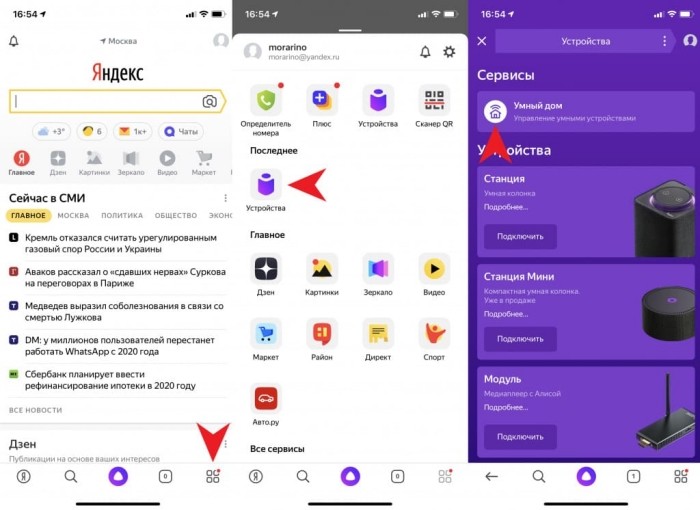
- Нажать на строку «Добавить устройство».
- Выбрать производителя и нажать на строку «Объединить аккаунты».

- Ввести логин и пароль.
- Нажать на кнопку «Обновить устройства».
При правильном проведении процедуры устройство появится в списке. Управление им можно осуществлять посредством использования виртуального ассистента. С помощью голосовых команд можно начинать, приостанавливать и заканчивать процесс уборки. Это поможет упросить ежедневное очищение дома от пыли и мусора.
Как управлять устройством с помощью голоса
После того, как добавлен плагин для голосового помощника, удастся пользоваться новыми базовыми командами – запуском процесса уборки и выбора режима работы. Также допустимо выполнить отмену, поставить работу девайса на паузу и вернуть его на базовую станцию.
Команды доступны в разных форматах. При этом можно сказать: «Алиса, включи пылесос!» или «Алиса, пропылесось!». При использовании устройства удастся заметить, что выполнение команд осуществляется с задержкой в 5 секунд. Это считается вполне нормальным. При этом разработчики работают над ее устранением.

Также можно озвучивать установленные статусы и режимы функционирования девайса. При этом допустимо задавать такие вопросы:
- «Что с роботом-пылесосом?»;
- «Какой уровень заряда имеет робот-пылесос?»;
- «Какую скорость работы имеет робот-пылесос?».

Алиса будет проговаривать существующий статус устройства или режим его функционирования. Для использования девайса необязательно пользоваться Яндекс.Станцией Мини. Если в приложении на смартфоне стоит браузер с Алисой, управление допустимо осуществлять непосредственно с телефона и умных часов. Для этого необязательно находиться дома.
В таком случае можно голосом запустить процесс уборки, находясь на работе. Чтобы процесс начинался в конкретный момент, можно настроить удобный сценарий.
Подключение робота-пылесоса Xiaomi к Алисе имеет ряд преимуществ. Благодаря использованию этой опции удастся существенно упростить процесс уборки. При этом важно выполнить целый ряд последовательных действий – подключить пылесос к Mi Home и привязать созданный аккаунт к Яндексу. После этого можно осуществлять управление девайсом.
Источник: it-tehnik.ru